fn键位于笔记本电脑键盘的在左下角,但fn键的功能实际上是通过特定的软件实现的,windows系统本身并不支持。当Fn键与其他键一起使用时,可以进行亮度调节、声音调节、控制触屏开关等功能,那么笔记本电脑fn键没反应怎么办,下面小编为大家解答。
工具/原料:
系统版本:windows10系统
品牌型号:戴尔灵越16pro
方法/步骤:
更新下载Fn驱动并检查硬件问题:
1、前往各自笔记本官网下载Fn的驱动,找到自己笔记本型号的Fn驱动,并将其下载。

2、如果原本笔记本上已经有该软件,将它卸载,然后重装。如果没有,则直接安装即可。
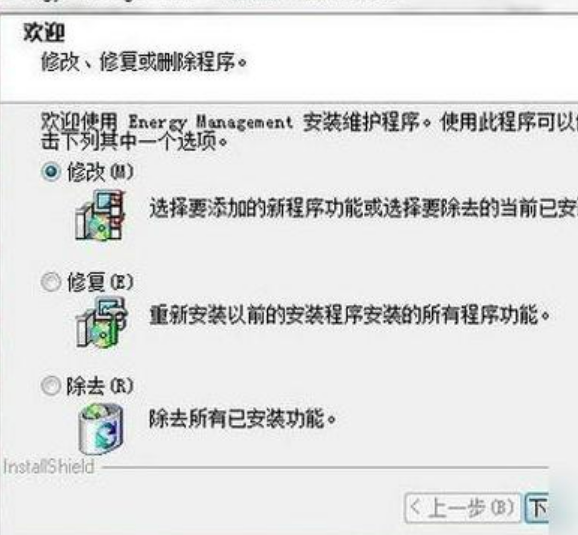
3、安装好后,要确保这个软件开机时自启,不要禁掉开机自启。

4、然后,光安装Fn键还不行,还要保证各硬件驱动安装正常。以测试触摸板的开关为例,安装好触摸板的驱动,然后敲击键盘“Fn+F6”,最后触摸板可以正常关闭,那Fn键就修复好啦。

总结:
1、前往各自笔记本官网下载Fn的驱动,找到自己笔记本型号的Fn驱动,并将其下载。
2、安装好后,确保这个软件开机时自启
3、保证各硬件驱动安装正常。